
Windows 10'da genellikle düzenli olarak bildirim alıyoruz. Bunlar, bir hata olduğunu veya mevcut güncellemelerimiz olduğunu söylemek gibi işletim sisteminin kendisinden gelenler olabilir, ancak uygulamalar da bildirim yayınlayabilir. Ayrıca, birkaç kişinin bize aynı anda ulaşabileceği zamanlar da vardır. Bu nedenle bizim durumumuzda bazılarına öncelik vermeliyiz.
Bu, Windows 10'da her zaman yönetebileceğimiz bir şeydir. İşletim sisteminin, aldığımız bildirimlerin önceliğini yönetmenin bir yolu vardır, bu nedenle bunu bir şekilde sınırlandırıyoruz. Böylece, birkaç kişi aynı anda gelirse, önce en önemlilerini göreceğiz.
Olağandışı olmasına rağmen aynı anda çok sayıda bildirim alacağızöncelik seçeneği bize daha fazla durumda hizmet edebilir. Gerçekten görmek istediğimiz, kaçırmak istemediğimiz bazı bildirimler olduğu için bazı önemli bilgiler veriyorlar. Bu kadar belirleyici olmayabilecek başkaları varken.

Bildirim önceliği
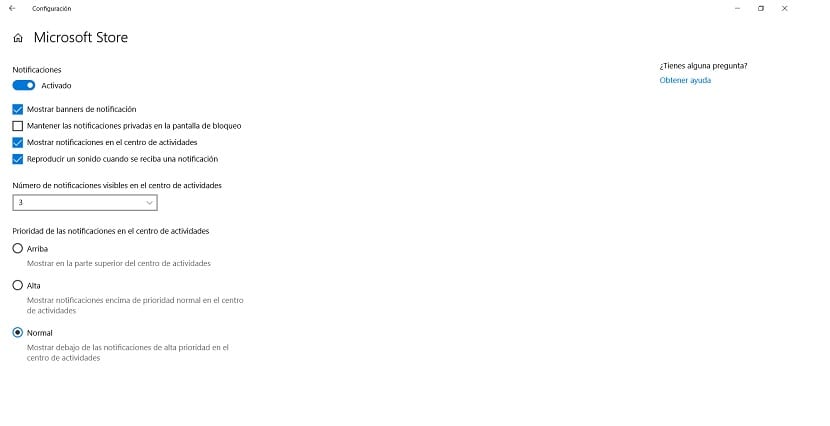
Windows 10'daki bildirim önceliği seçeneği iki bölümden oluşur. Bir yandan bu bildirimlere öncelik vererek bazılarını bu anlamda diğerlerinin önüne geçirebileceğiz. Ek olarak, imkanımız da var. ekranda göreceğimiz bildirimlerin sayısını sınırlandırın. Bu yüzden bunu her zaman basit bir şekilde beğenimize göre yapılandırıyoruz.
Bu durumda Windows 1 yapılandırmasını kullanacağız.. Açmak için bilgisayarda Win + I tuş kombinasyonunu kullanabiliriz ve birkaç saniye sonra aynı şekilde açılacaktır. Ayrıca başlangıç menüsünü açabilir ve ardından sol taraftaki dişli çark simgesine tıklayabiliriz. Bu iki şekilde bilgisayar ayarları açılacaktır. Açıldıktan sonra başlayabiliriz.
Daha sonra, genellikle bu durumda ekranda ilk görünen sistem bölümüne gireceğiz. İçindeyken her türlü seçeneğin bulunduğu bir sütunumuzun bulunduğu ekranın sol kısmına bakıyoruz. Ortaya çıkan seçenekler arasında Bildirimler ve eylemler bölümünü buluyoruz, bu durumda tıklamamız gereken şey budur. Daha sonra bu bölümdeki seçenekleri ekranın ortasında göreceğiz. Bunu yönetmek için her uygulamanın bildirimlerine tıklıyoruz.

Bu durumda, daha önce bahsettiğimiz gibi iki bölümle ilgileniyoruz. Bir yandan, etkinlik merkezinde görünen bildirim sayısı seçeneğine bakacağız. Altında bir açılır liste bizi bekliyor, aralarından seçim yapabileceğimiz birkaç seçeneğimiz var. Bizim durumumuzda, Windows 10'da kaç tane gösterilmesini uygun gördüğümüzü seçmemiz gerekecek. Daha sonra uygun olmadığı ortaya çıkarsa, her zaman aynı şekilde değiştirebiliriz. Ancak ideal olan, bu anlamda düşük bir sayıya sahip olmaktır, böylece çok fazla veya çok can sıkıcı olmasınlar.
Öte yandan buluyoruz eylem merkezindeki bildirimlerin önceliği. Bu durumda, aralarından seçim yapabileceğimiz toplam üç seçenek sunulur: Normal, Yüksek ve Üst. Her birinin altında, hangi tutarlılığı ve onlardan ne bekleyebileceğimizi daha iyi anlamamızı sağlayan kısa bir açıklama buluyoruz. Bu yüzden Windows 10 bilgisayarımızda en iyi olduğunu düşündüğümüz birini bulduğumuzda onu seçiyoruz. Oldukça basit ve bunu her zaman değiştirme olanağımız olduğunu unutmayın.

Bu nedenle, bu adımlarla bildirimlerin önceliğini değiştirme Windows 10'daki etkinlik merkezi. Gördüğünüz gibi karmaşık bir şey değil, ancak birkaç adımda yapılandırabileceğimiz bir şey. Böylece ne zaman yapmak isterseniz, bilgisayarınızda değiştirilebilir, adımlar her zaman aynıdır. Daha iyi bildirim yönetimi ile bilgisayarımıza her zaman çok daha kişiselleştirilmiş bir kullanım sağlamanın iyi bir yolu.